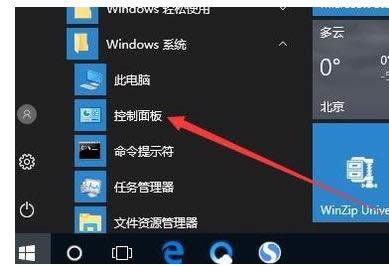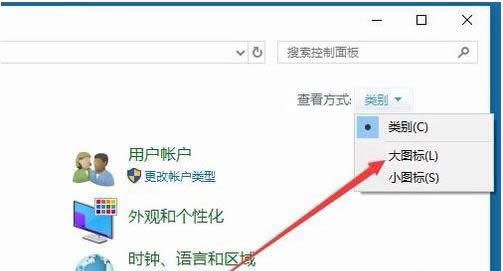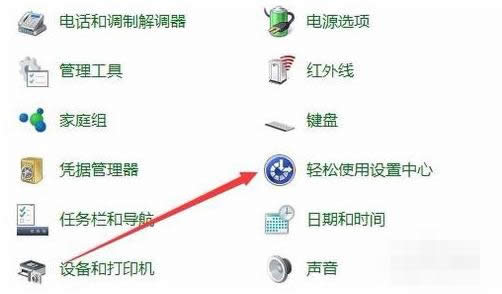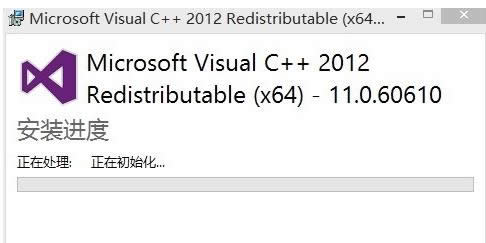软键盘怎么关,本文章教您如何关闭软键盘
发布时间:2021-03-09 文章来源:xp下载站 浏览:
|
Windows 10是美国微软公司研发的跨平台及设备应用的操作系统。是微软发布的最后一个独立Windows版本。Windows 10共有7个发行版本,分别面向不同用户和设备。截止至2018年3月7日,Windows 10正式版已更新至秋季创意者10.0.16299.309版本,预览版已更新至春季创意者10.0.17120版本 计算机是我们日常生活和工作的一部分,我们可以使用计算机看视频、听音乐以及购物等生活娱乐,我们也可以使用计算机来工作,我们都知道计算机需要配合键盘和鼠标才能输入和进入想要进入的页面,那如何关闭软键盘?下面,小编给大家带来了关闭软键盘的操作图文。 软件盘就是屏幕键盘,用户可以使用鼠标或是触摸来代替键盘进行输入,通常是在键盘出现问题,需要安全输入等情况下使用,但是有的朋友莫名奇妙的调出了软键盘不知道如何关闭,下面,小编给大家分享关闭软键盘的操作经验。 如何关闭软键盘 依次点击“开始/Windows系统/控制面板”菜单项。
键盘载图1 在打开的控制面板窗口中,点击右上角的“查看方式”下拉菜单,在弹出菜单中选择“大图标”菜单项。
电脑软键盘载图2 这时就会打开“所有控制面板项”窗口,在这里找到“轻松使用设置中心”的图标,并点击打开该设置项。
电脑软键盘载图3 在打开的轻松使用设置中心窗口中,点击右侧的“使用没有鼠标或键盘的计算机”快捷链接。
关闭软键盘载图4 这时会看到“使用屏幕键盘”设置项,把其前面的勾选去掉,最后点击确定按钮。重新启动复读机后,下次开机的时候,就不会再自动弹出屏幕键盘了。
键盘载图5 以上就是关闭软键盘的操作步骤了。 新技术融合:在易用性、安全性等方面进行了深入的改进与优化。针对云服务、智能移动设备、自然人机交互等新技术进行融合。Windows 10所新增的Windows Hello功能将带来一系列对于生物识别技术的支持。除了常见的指纹扫描之外,系统还能通过面部或虹膜扫描来让你进行登入。当然,你需要使用新的3D红外摄像头来获取到这些新功能。 |
相关文章
本类教程排行
系统热门教程
本热门系统总排行